-
FusionCompute 6.3.1管理界面无法登录,点击登录无反应
问题描述 FusionCompute 6.3.1管理界面无法登录,点击登录无反应,如图: 处理过程 1、登录通过VRM浮动的IP地址登录后台,执行命令:service had query查看VRM主备状态正常,继续下一步排查 2、查看vrm-error报错日志,执行命令:vim /var/log/galaxenginelog/vrm/vrm-error.log 在日志中查看到有证书报错,如图: 3、在VRM上查看/etc/galax/cms/目录下没有certs文件夹,如图: 解决方案 1、执行命令,将/opt/galax/root/vrm/tomcat/script/omsconfig/conf/cms/certs目录下的文件拷贝到/etc/galax/cms,如图: 2、执行命令:service had query ,重启vrm服务 3、重新登录FC管理界面可以正常登录
 SE_You
2024-11-04
18 0 0
SE_You
2024-11-04
18 0 0 -
FusionManager页面无法导入license提示入参为空
问题描述 【适用版本】:FusionManager V100R003C10。 FusionManager的页面无法导入license,导入license的时候出现了页面提示“入参为空”,在FM的后台无法查看license文件,把license文件通过FTP工具传入到FM系统后在页面再次导入,导入成功。 处理过程 在通过web页面对FusionManager添加license的过程中,偶现license无法传入到FusionManager系统,导致在把license文件的内容写入系统时,始终无法获取license文件。 解决方案 通过FusionManager的后台登录到FusionManager上,然后导入: 1. 使用winscp工具,galaxmanager用户登录FusionManager的虚拟机。 2. 把license文件复制到FusionManager环境上,放在/opt/GalaxManager/data/license/目录下。 3. 打开FusionManager的portal页面,进入到licence导入的页面。 4. 添加licence文件执行导入。 5. 导入成功,页面显示新导入的license信息。 建议与总结 FusionManager的license导入出现文件无法上传现象,即再点击上传后页面出现了参数为空的提示,此时可以通过把license直接手动传到FusionManager的管理虚拟机上再进行导入,因为license的导入是分为两个步骤的,文件先上传,然后读取其中的数据信息。 原文
 SE_You
2024-11-01
25 0 0
SE_You
2024-11-01
25 0 0 -
在FC中使用模板部署VM时VM获取IP失败的解决方法
问题描述 在FC中模板部署多个VM时,VM获取IP失败,如下图所示无IP: 处理过程 1、 对抓取IP 失败的虚拟机进行分析:虚拟机分布在不同的CNA节点上,但是查看LLD发现他们处于一个机柜内,(此机柜是两个集群所在的机柜)红色标记是几个抓取IP失败的虚拟机所在节点 2、 选取一个节点进行测试(当时选择ctuci158cna)VNC登录此节点上的虚拟机 进入CMD 执行Ping 10.169.144.1(此子网的网关不通),ping10.169.133.240(DHCP服务器)也不通,尝试关闭VM的网卡并重启,删除网卡并添加,均不能获得IP。将IP设置为静态IP依然不能与网关和DHCP服务器联通 3、 登录FC解除IP与MAC绑定后再次ping网关和DHCP服务器均可以ping通,在此推测MAC地址与IP的绑定是网络不通的原因 4、 将ctuci158cna节点上的虚拟机迁移到可以获得IP的节点上,迁移后重启网络服务可以获得IP,由此怀疑网络配置导致不通 5、 登陆A17-07机柜的业务交换机S6724查看CNA业务端口配置,配置是正确无误的;查看上行业务端口,两个集群的数据都要通过本交换机进行交换,需要配置两个集群的VLAN,上行端口只配置了1集群的VLAN,没有配置2集群的VLAN,以致该机柜的CNA节点的端口组绑定VLAN 720-723的虚拟机无法抓取到动态IP 根因 由于机柜内是两个VLAN的服务器混合上架,接入交换机VLAN配置存在问题,少配了1个VLAN。 解决方案 1、通过IPOP工具进入交换机修改交换机配置: 2、在终端页面输入以下命令 #interface XG0/1/2(上行端口) #port trunk allow-vlan 720 to 723 (允许VLAN通过) 配置前输出信息: # interface XGigabitEthernet0/0/20 description TO_1A-08-09:5U_S9306(A)_10.156.173.4_XG1/0/2 port link-type trunk undo port trunk allow-pass vlan 1 port trunk allow-pass vlan 200 300 to 3……
 SE_You
2024-10-31
10 0 0
SE_You
2024-10-31
10 0 0 -
VIMS域信息一致性检查不合格的误告警判断方法
问题描述 利用FusionCare对云平台进行巡检,巡检结果不合格项包括VIMS域信息一致性检查这一项。其中scsi-xxxx为异常的设备ID,异常设备为故障主机名称。 告警信息 处理过程 1. 使用ssh工具登录CNA节点,切换到root用户 2. 进入/sys/kernel/debug/o2dlm目录,可以看到几个以id命名的目录。 3. 进入到每个目录中,执行命令 cat dlm_state | grep 'Domain Map' 例如 linux-kDQWjx:/sys/kernel/debug/o2dlm/223A1A20D3A74FA2B0CA9E8648480060# cat dlm_state | grep 'Domain Map' 回显如下: Domain Map: 5 6 9 10 Exit Domain Map: 4. 如果不同CNA节点相同id的目录名称,domain map里的数字和个数相同,那么可以初步判断为误告警,否则确实是域信息不一致。需要收集日志进行进一步处理。 根因 • 系统存储在暂态数据存储,即有创建、解关联、销毁数据存储。 • 主机的配置文件可能被修改。 • 主机状态异常。 原文 此处内容需要 回复 后才能查看
 SE_You
2024-10-29
9 0 0
SE_You
2024-10-29
9 0 0 -
禁用FC接口账号导致FA调用虚拟机异常
问题描述 客户反馈通过FA,执行虚拟机的关机操作失败及在FA上监控不到虚拟机的硬件信息。如图: 告警信息 FA告警FusionCompute服务器异常,如图: 处理过程 将该接口用户解锁定,FA上即可正常操作。 根因 1. 登陆到FC查看各项状态均正常。 2. 通过ITApingVRM地址,均可以ping通。 3. 查看vdesktop日志发现,有如下报错信息:通过报错信息,可以看出,账号被锁定导致无法连接到后端的FC。如下图: 4.登陆到FC查看用户权限发现该账号被人工锁定。 建议与总结 经和客户确认,其认为该账号没用,就手动将该账号禁用了。建议后续开局时给客户说明默认的账号不要进行锁定等操作。 原文
 SE_You
2024-10-29
17 0 0
SE_You
2024-10-29
17 0 0 -
FusionComputeV3C00镜像制作创建虚拟机失败
问题描述 1、应某局点客户需求制作windows 64位中文版模板和镜像,并升级模板pvdriver和SPES。在创建裸虚拟机、安装基础操作系统、完成云软件和日常软件安装、完成系统配置后,封装成模板。在FusionCompute上模板导入虚拟机以测试模板系统配置情况,发现创建的虚拟机无法正常启动(反复重启),出现如下图所以情况: 2、解决问题1后,在FusionAccess上配置模板,以模板添加虚拟机,发现添加虚拟机失败,查看原因如下图: 处理过程 问题1处理过程: 桌面云模板制作要求把安装基础操作系统时产生的localAccount账户删除,用Administrator账号进行操作系统的配置。经过检查虚拟机,发现残留有localAccount账号信息,导致模板封装出现问题,虚拟机启动失败。经检查,删除localAccount账户是在计算机-管理-用户里删除的,所以导致账户信息删除不完全。在控制面板里吧该账户删除即可解决问题。 问题2处理过程: 创建虚拟机获取机器名失败。按如下步骤定位: 1、查看网络连接是否存在问题,服务器与存储的网络连接是否存在问题。经检查,网络并无问题; 2、查看是否在FusionAccess中创建虚拟机时选择端口错误。经检查端口选择无误。 3、在FusionCompute里用模板导入虚拟机,在虚拟机里查看winRM服务为启动并为自启动。命令行执行winRM quickconfig /q返回“winRM未启动,将其置为启动并为自启动。应该为系统启动winRM服务失败。只要在封装模板前执行一次winRM quickconfig /q即可解决问题。 原文
 SE_You
2024-10-28
23 0 0
SE_You
2024-10-28
23 0 0 -
CNA节点管理域CPU占用率超过阈值
问题描述 CNA节点管理域CPU占用率超过阈值告警,该节点只有2个业务虚拟机,迁移走后,管理域CPU占用率仍然没有得到释放。 告警信息 CNA节点管理域CPU占用率超过阈值告警。 处理过程 FC Portal产生管理域CPU占用率超过阈值告警,怀疑与业务压力有关。 1、排查CNA节点,发现只有2个业务虚拟机,将该CNA节点上的虚拟机迁移空后,管理域CPU占用率资源仍然没有得到释放,达90%以上,如下图所示。 2、root账号进入CNA节点操作系统,查看Domain-0虚拟机的CPU占用率情况,确实比较高,如下图所示。 进一步查看CNA进程资源使用情况,top命令发现IPMI进程的CPU占用率有些异常。 根据上面现象怀疑与环境有关。 3、从现场了解到,属于异构虚拟化环境,服务器硬件(联想服务器)无BMC模块,而UVP系统存在IPMI模块,软件狗喂硬件狗的动作是通过主机内的IPMI模板块与BMC模块之间的交互实现的;如服务器硬件无BMC模块来处理IPMI命令,IPMI模块在交互时未得到响应,导致IPMI进程持续等待,进入卡死状态。因此,此问题是由IPMI模块跟BMC模块交互导致的。 4、软件狗功能说明 周期监测与汇聚交换机的连通性、周期监控业务进程状态、控制DRBD升主降备、周期喂硬件狗。 根因 服务器硬件无BMC模块来处理IPMI命令,IPMI模块在交互时未得到响应,导致IPMI进程持续等待,进入卡死状态。 解决方案 此类现象可以使用停止IPMI服务的方法来解决。使用root账号登录CNA节点的UVP系统,执行如下操作停止IPMI服务。 1、停止IPMI服务。 service ipmi stop 2、取消ipmi服务开机启动。 chkconfig ipmi off 建议与总结 异构环境的服务器无BMC模块时,关闭UVP系统的IPMI模板。 原文 此处内容需要 回复 后才能查看
 SE_You
2024-10-25
23 0 0
SE_You
2024-10-25
23 0 0 -
FusionCompute界面上显示网口数目不全的根因定位
问题描述 某局点采用RH2288H V2硬件平台部署FusionSphere V100R003C10SPC600云系统。客户在每台主机上安装Mellanox MCX312A-XCBT 10GE网卡(此网卡有两个10 GE网口),拟作为存储链路使用。一线服务前期成功部署了UVP系统并且成功创建主机集群,但登陆FusionCompute界面后,发现每台主机的10 GE网卡上仅能够显示1个10GE网口,如下图所示: 其中PORT0与PORT1是板载的2个GE网口,PORT2是Mellanox MCX312A-XCBT 10GE网卡的1个10GE网口,另外一个网口无法识别。 处理过程 采用gandalf用户登陆每个节点并且切换至root用户。在root用户下执行lspci命令查看pci设备信息,可以看出Mellanox网卡设备在底层仅显示1条PCI信息,如下图所示: 而我司FusionSphere虚拟化平台是基于PCI设备来识别网口的。若底层仅显示1条PCI信息,则上层FC Portal也仅显示1个网口设备。 解决方案 基于此,一线服务判断Mellanox MCX312A-XCBT 10GE网卡与FusionSphere不兼容。为避免后续由于网卡问题带来的系统不稳定性,一线服务进行网卡硬件更换并且重新部署FusionSphere云系统以规避此问题。 建议与总结 在项目实施前期,请务必对硬件与软件的兼容性进行检查,以避免由于硬件与我司云平台不兼容而导致的各类问题。 原文
 SE_You
2024-10-24
13 0 0
SE_You
2024-10-24
13 0 0 -
FusionCompute 存储多路径类型设置问题
问题描述 FusionCompute将CNA节点的多路径类型设置为华为存储设备时,需要重启CNA节点,点击重启按钮之后,出现提示“主机上存在虚拟机,不允许执行当前操作,请迁移或删除虚拟机后重试” 处理过程 准备条件: (1) 记录主备VRM虚拟机和主机的关系 (2) 确保主备VRM所在的主机只有VRM虚拟机 步骤: (1) 使用root账户登录备VRM虚拟机 (2) 执行halt命令关闭备VRM虚拟机 (3) 登录FC Portal,将备VRM虚拟机所在的主机切换到华为多路径(主机->入门->高级设置) (4) 执行后主机会重启,待主机由故障变为正常后,通过FC Portal启动主VRM虚拟机提示面板内容 (5) 同样方法,将主VRM虚拟机关闭 (6) 等待2分钟左右,待主备倒换后,登录FC Portal,将主机VRM虚拟机所在的主机切换到华为多路径 (7) 执行后主机会重启,待主机由故障变为正常后,通过FC Portal启动主VRM虚拟机 根因 CNA节点上有运行的虚拟机。 建议与总结 建议在后续版本中使切换能直接在Portal上进行,给出提示,让用户选择是否自动关闭CNA上的其它虚拟机,而不是需要手动登陆虚拟机去关闭VRM,这样更人性化。 原文
 SE_You
2024-10-23
20 0 0
SE_You
2024-10-23
20 0 0 -
FusionCompute无法与存储进行互联
问题描述 FusionComputer通过IP SAN关联存储设备后,S2200T上显示启动器为“未连接”状态。 处理过程 用putty登录FusionCompute服务器上,将iscsi服务项启动。执行Service iscsi start。 建议与总结 IP SAN在无法正常连接时需关注相关服务是否正常启动。 原文
 SE_You
2024-10-22
10 0 0
SE_You
2024-10-22
10 0 0
SE_You 的文章





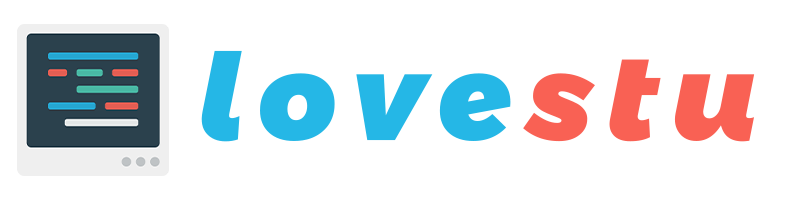
升级版本
评论于 华为2288h v5 对iBMC上报Nand Flash预留块不足10%告警的说明